Mách bạn cách thiết lập nhiều người dùng trên Android cực tiện lợi

Bạn đã biết đến cách thiết lập nhiều người dùng trên Android chưa? Đây là một tính năng vô cùng hữu ích khi bạn muốn chia sẻ quyền sử dụng điện thoại hoặc máy tính bảng của mình cho một người nào đó. Vậy thì còn chần chờ gì nữa, Sforum sẽ bật mí cho bạn ngay trong bài viết sau đây.
Để sử dụng tính năng Multiple Users trên điện thoại hoặc máy tính bảng Android, bạn có thể theo dõi các cách trong bài viết dưới đây nhé!
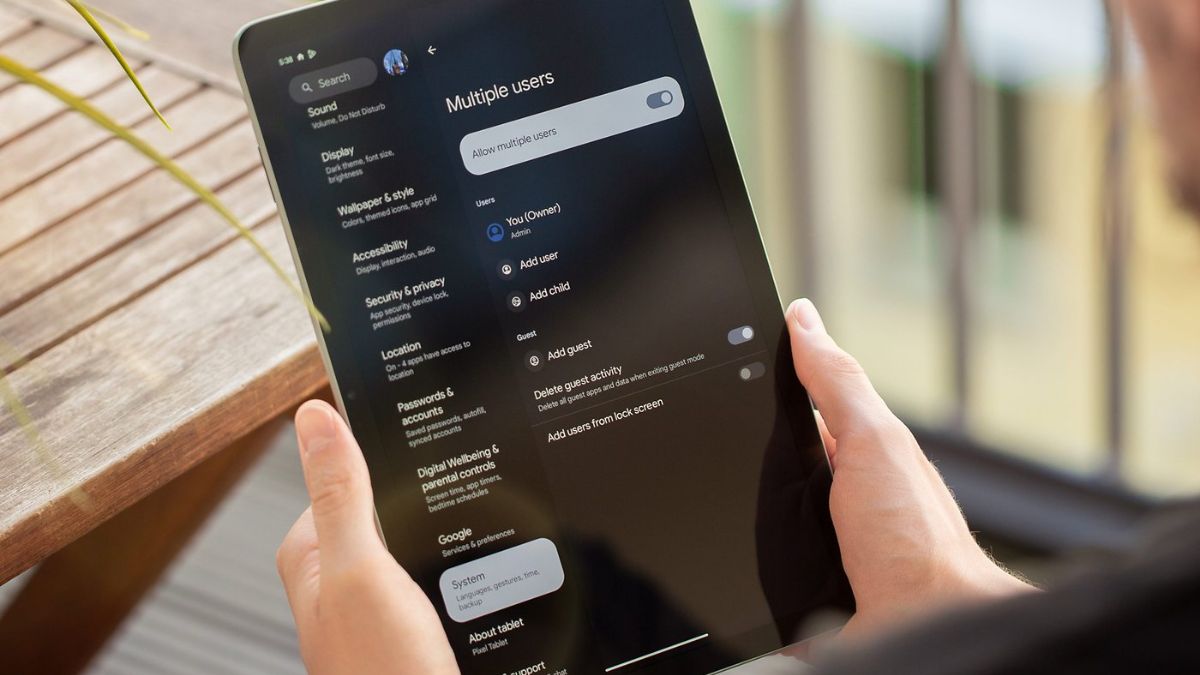
Thiết lập nhiều người dùng (Multiple Users) là gì?
Nếu có ai đó muốn truy cập tạm thời vào thiết bị của bạn, họ có thể sử dụng các tính năng, ứng dụng như YouTube, Chrome thậm chí là đăng nhập vào tài khoản Gmail của họ một cách dễ dàng và đơn giản khi bạn thiết lập tính năng Multiple Users. Khi đó, bạn bật Chế độ khách (Guest) thì người dùng tạm thời có thể sử dụng điện thoại và máy tính bảng mà không liên quan đến tài khoản chính của bạn. Khi họ thoát khỏi Chế độ khách thì thiết bị sẽ trở về thiết lập người dùng chính của bạn.
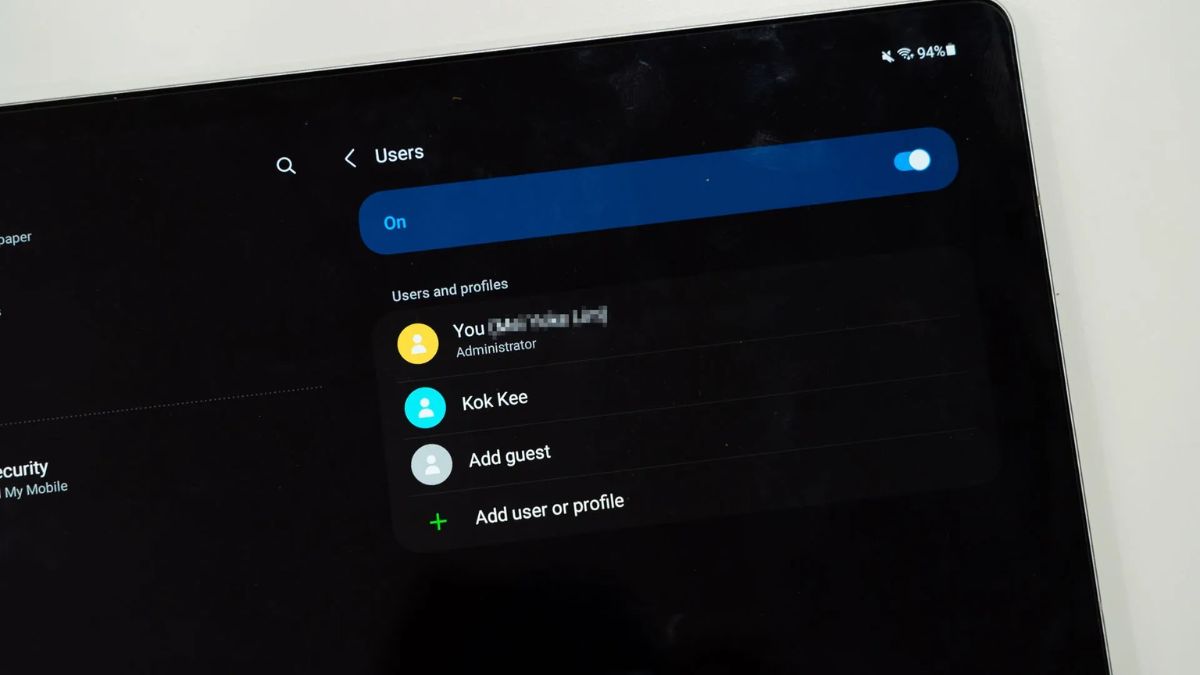
Lưu ý: Cách hướng dẫn bên dưới sử dụng điện thoại Pixel 6 Pro với Android 13. Đối với những điện thoại khác sẽ có các bước khác nhau.
Cách thiết lập nhiều người dùng và Chế độ khách
Bước 1: Vào mục Settings và chọn System, sau đó nhấn Multiple users.
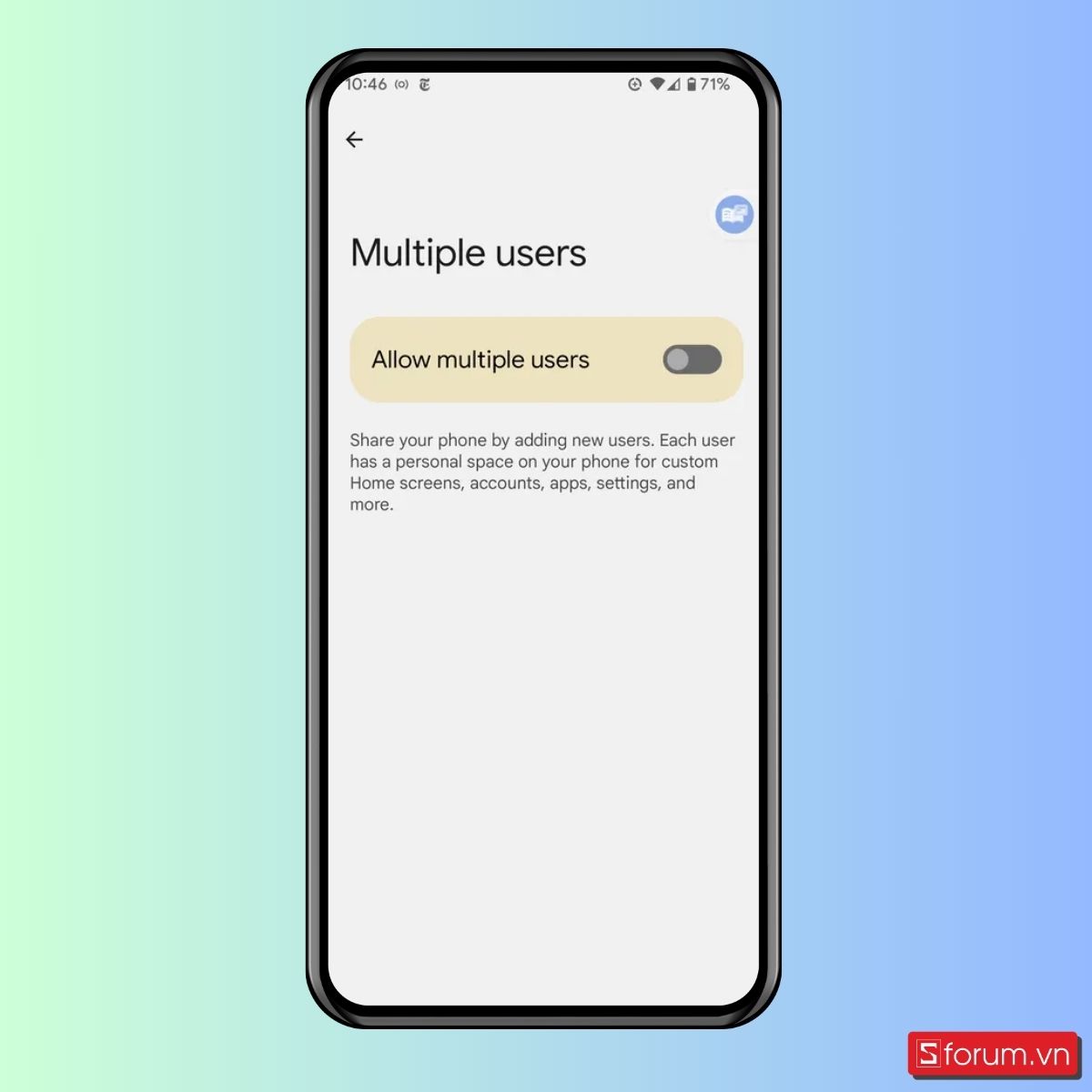
Bước 2: Bạn kéo ngang sang phải để bật tính năng Allow multiple users.
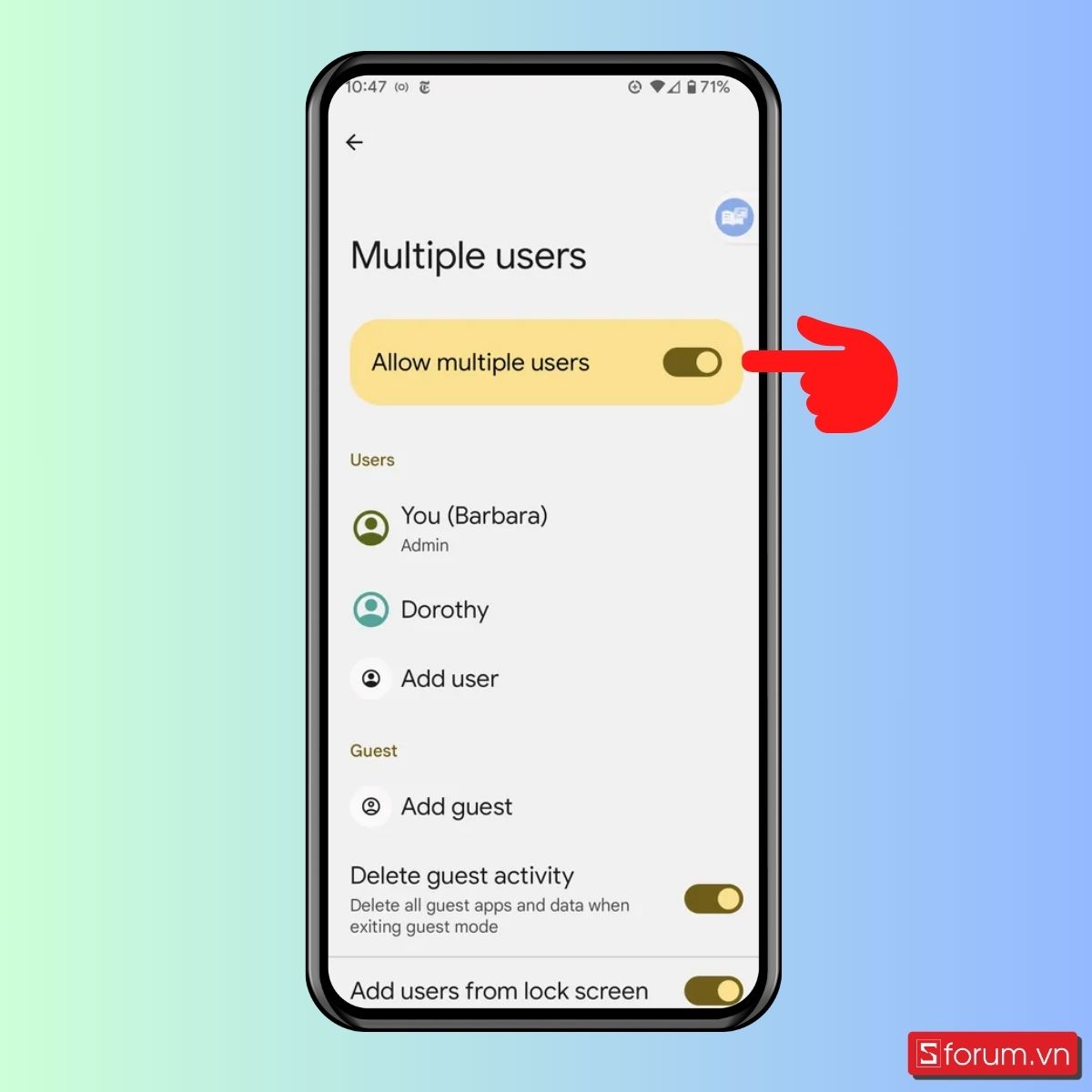
Cách thêm người dùng (Add users)
Bước 1: Sau khi đã bật Allow multiple users, bạn nhấn vào Add Users và nhấn OK để xác nhận.
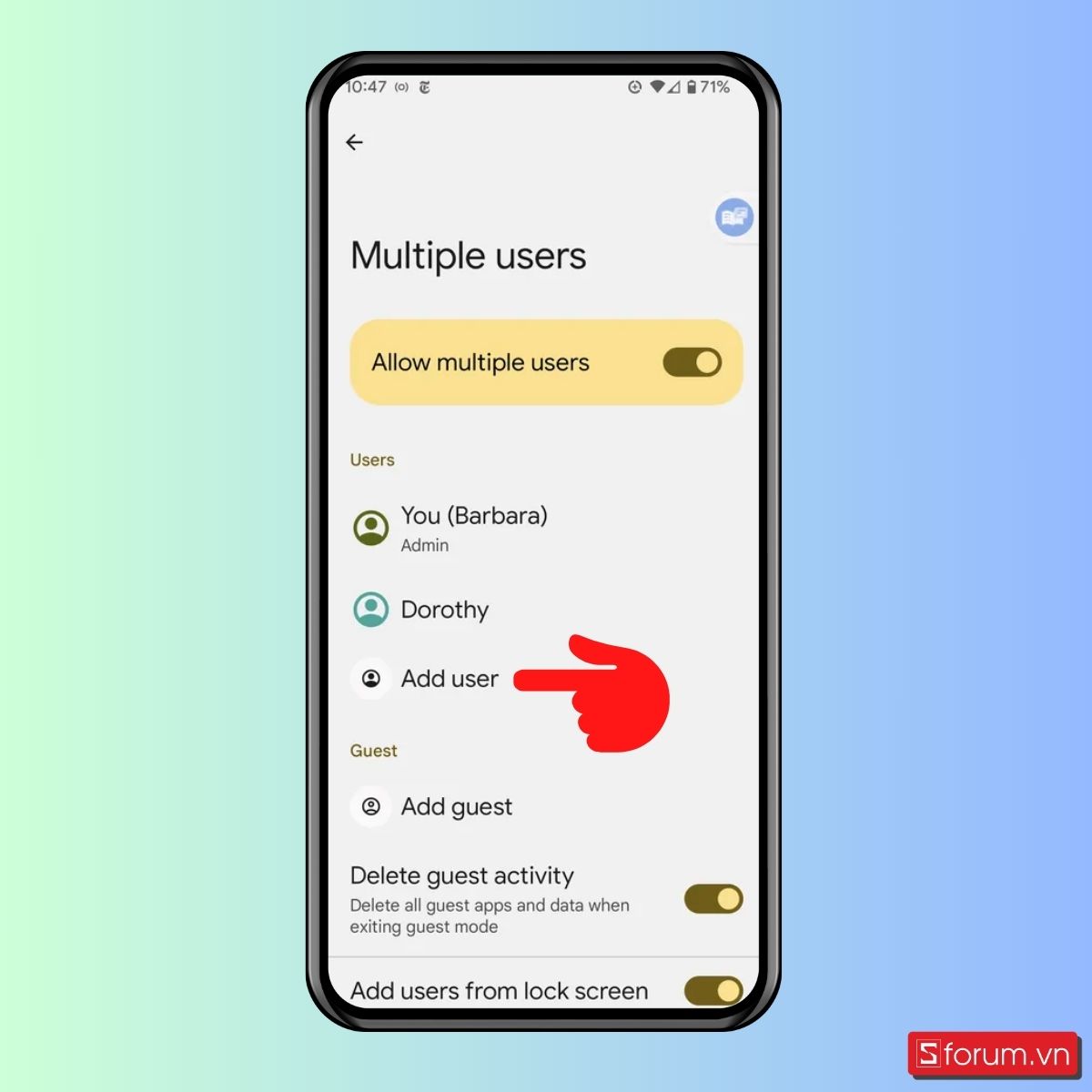
Bước 2: Bạn tiến hành nhập tên user mới và nhấn Continue. Màn hình tiếp theo cho phép bạn bật hoặc tắt cuộc gọi điện thoại và SMS cho tài khoản người dùng mới và chuyển sang tài khoản đó ngay lập tức.
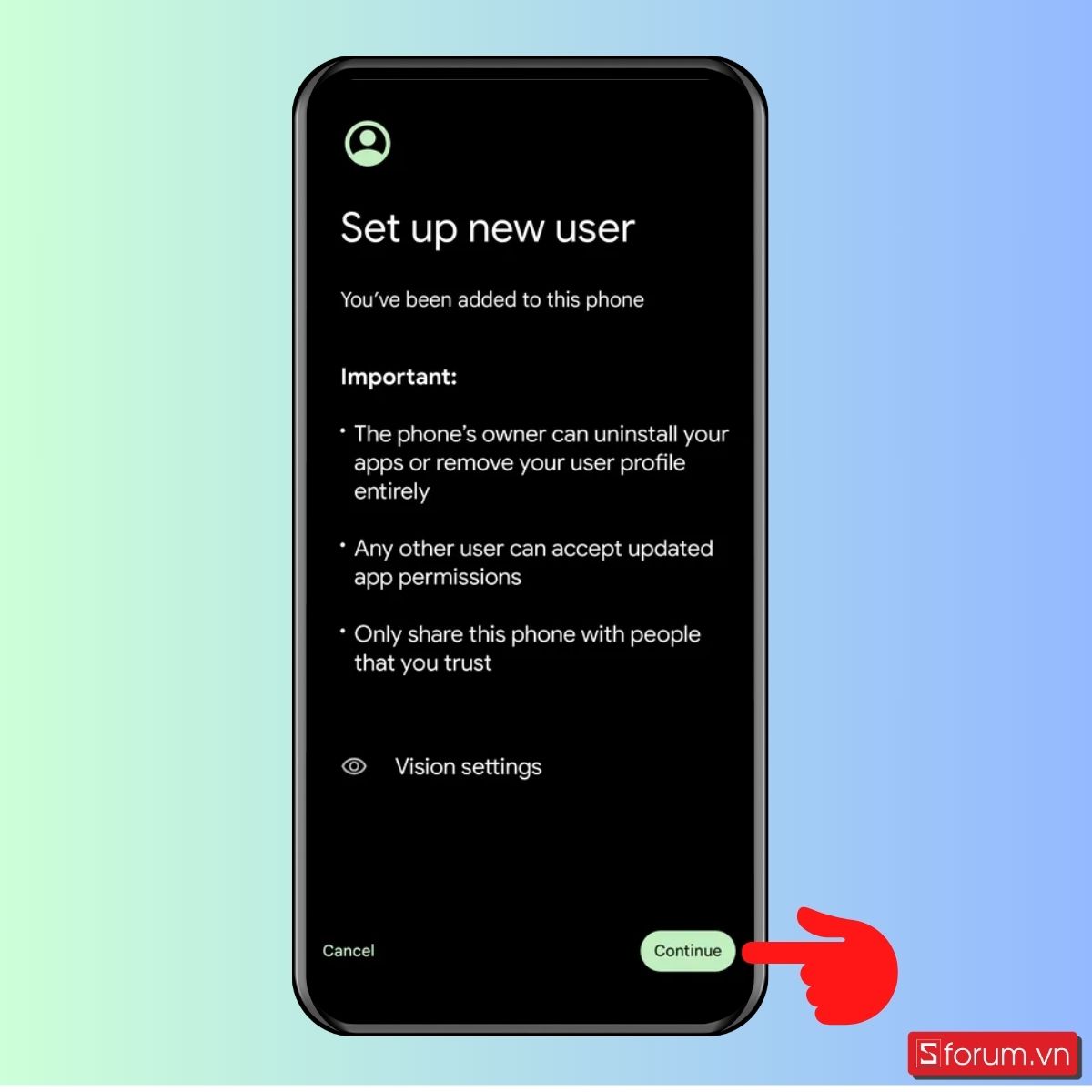
Vậy là bạn đã thêm người dùng mới và chuyển đổi thành công. Tuy nhiên, chủ sở hữu ban đầu của thiết bị và tài khoản Google chính sẽ được giữ lại một số đặc quyền không dành cho những người dùng khác, bao gồm khả năng đặt lại điện thoại và xóa tài khoản người dùng khác.
Cách chuyển sang Chế độ khách (Guest Mode)
Bước 1: Bạn mở Settings, vào mục System và chọn Multiple users và bật Allow multiple users.
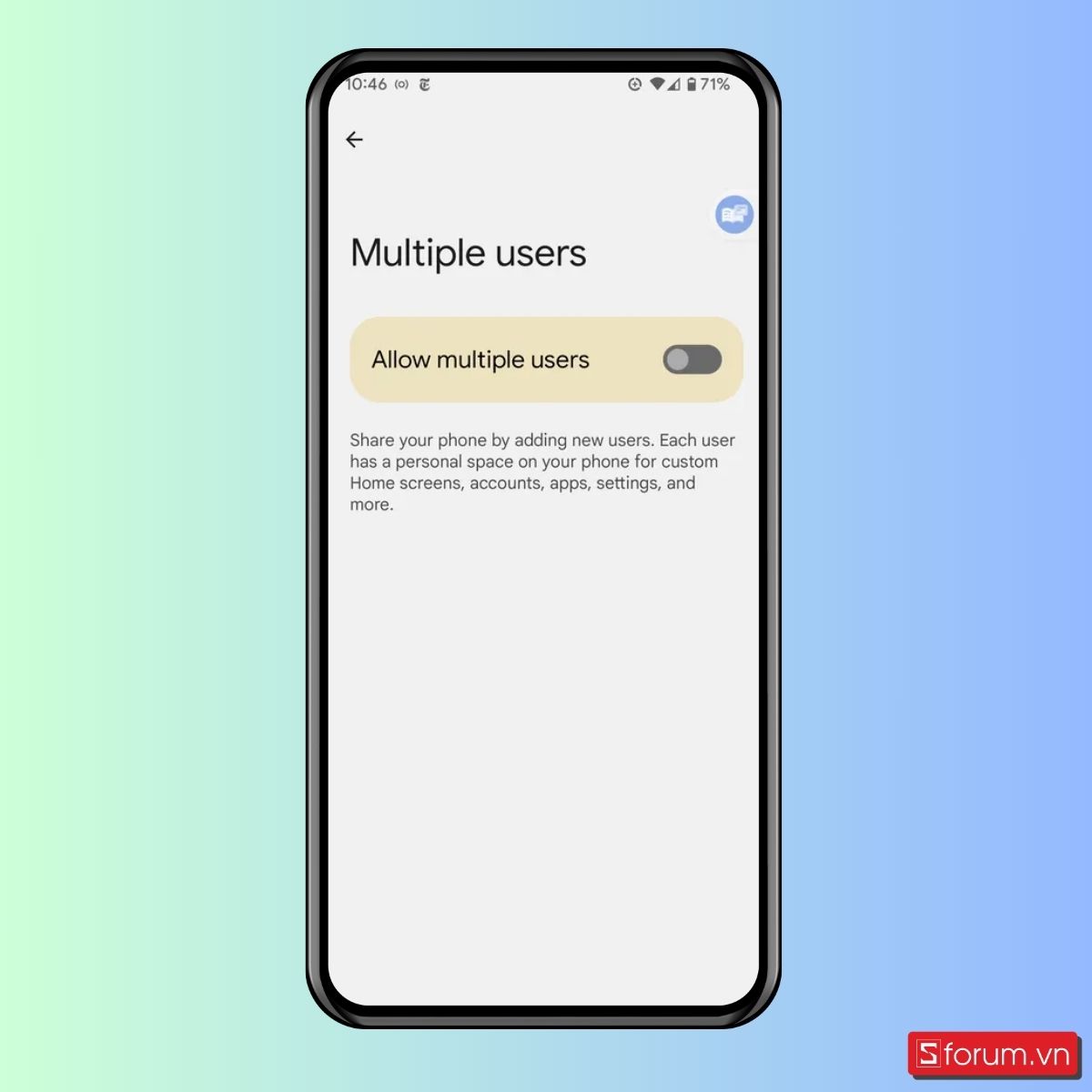
Bước 2: Tiếp theo, bạn nhấn vào mục Add Guest. Lúc này trang Cài đặt sẽ cung cấp tùy chọn chuyển sang chế độ Khách, bật cuộc gọi điện thoại trên tài khoản hoặc xóa khách.
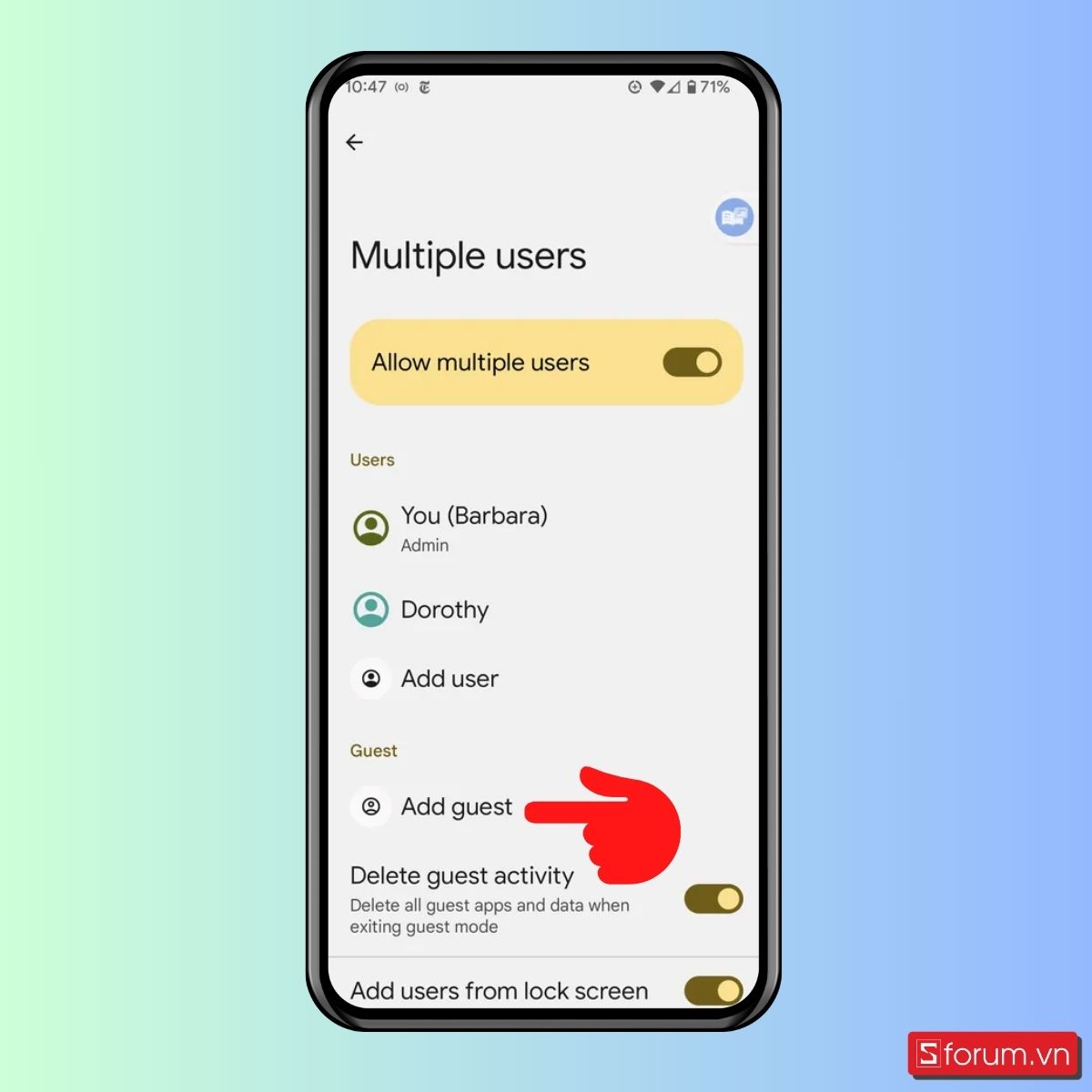
Ngoài ra, bạn có thể theo dõi cách để thêm người dùng hoặc bật Chế độ khách nhanh nhất bằng cách vuốt từ trên xuống để truy cập Menu. Sau đó, bạn sẽ thấy biểu tượng tài khoản người dùng ở cuối màn hình. Nhấn vào nó để xuất hiện màn hình bật lên Chọn người dùng, màn hình này sẽ cho phép bạn chuyển đổi tài khoản.
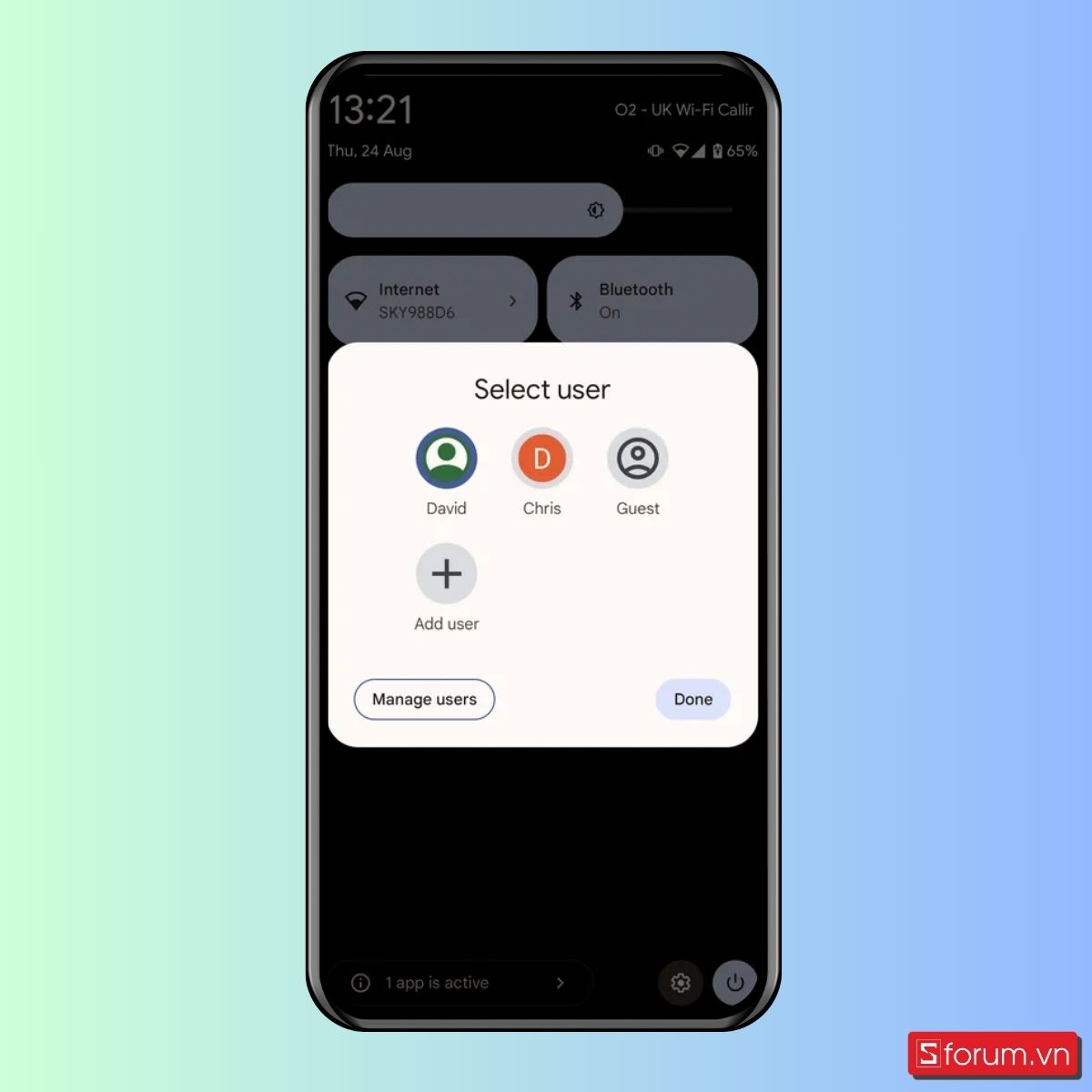
Tạm kết
Như vậy, bài viết này Sforum đã mách cho bạn cách thiết lập nhiều người dùng giúp bạn có thể cho người khác tạm thời sử dụng thiết bị của mình mà không bị lộ thông tin, dữ liệu cá nhân. Hy vọng những chia sẻ này sẽ giúp ích cho bạn trong quá trình sử dụng điện thoại.
- Xem thêm: Thủ thuật Android
Nếu bạn đang muốn tìm sản phẩm máy tính bảng thì hãy tham khảo một số máy tính bảng chính hãng chất lượng đang được bán tại CellphoneS nhé!
[Product_Listing categoryid='4' propertyid=' customlink='https://cellphones.com.vn/tablet.html' title='Các mẫu Máy tính bảng đang được quan tâm nhiều tại CellphoneS']








Bình luận (0)